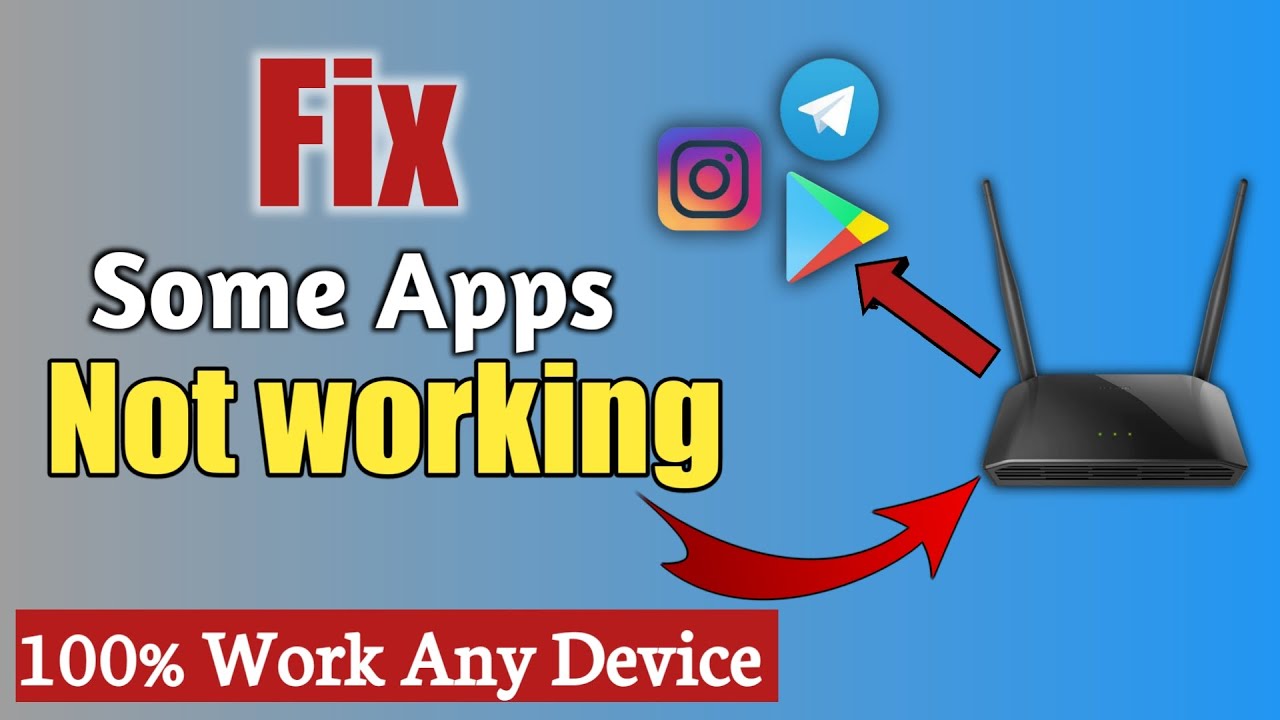Indholdsfortegnelse
Mobilapps kan nogle gange være for komplicerede, især når de holder op med at fungere under visse betingelser. Hvis du bruger en smartphone, har du sikkert oplevet, at visse apps ikke fungerer på Wi fi, men fungerer fint med mobildata.
Det er et ret almindeligt problem, som fortsat frustrerer mobilbrugere fra tid til anden. Der er dog nogle nemme løsninger til at slippe af med problemet, og vi vil undersøge det i dette indlæg.
Ikke tilgængelig Wifi kan være frustrerende
Wifi netværk er et behov i de fleste moderne hjem, fordi vi er meget afhængige af apps og teknologiske værktøjer. Uanset om det f.eks. drejer sig om automatiseringsværktøjer som Alexa eller sociale medier og konnektivitetsværktøjer, fungerer de fleste apps kun med en WiFi-forbindelse.
Hvis du lander på et offentligt sted uden wi-fi og føler, at du er afskåret fra verden, vil du forstå, hvad vi taler om.
Hvorfor ikke bare bruge mobildata
Ville det ikke være fantastisk, hvis vi kunne bruge mobildata på vores telefoner hele tiden? Hastigheden, forbindelsesmulighederne og ydeevnen er naturligvis mere effektiv end Wi-Fi.
Det koster dog en del, så et wifi-netværk er en økonomisk løsning, da en wifi-forbindelse er meget billigere i det lange løb.
Desuden har Wi-fi visse fordele i forhold til mobildata med hensyn til sikkerhed og andre netværkskonfigurationer. Derfor er det logisk at vælge Wi-fi frem for mobildata, medmindre det ikke er et stort problem for dig at bruge penge.
Hvorfor virker nogle apps ikke på Wi fi?
Nogle gange kan fordelen ved at konfigurere indstillingerne være modsatrettede. Især når det ikke giver de rigtige resultater, og dine apps bliver ved med at genere dig.
Når en telefonapp ikke fungerer på Wi fi, men kører upåklageligt på mobildata, må der normalt være et problem med netværksindstillingerne.
Nogle af de vigtigste årsager til sådanne internetproblemer kan være relateret til:
- Forkerte indstillinger af dato og tid på din telefon eller router
- Router Sikkerhedsindstillinger
- Wi-fi-optimering i routeren for hurtigere internet
Løsning af Wifi-problemer for apps til smartphones
De problemer, der er nævnt ovenfor, er måske ikke forsætlige, og du er måske ikke engang klar over dem. Nogle af disse indstillinger er forudkonfigureret med hardwaren, så det kan være vanskeligt at identificere problemet.
Der er dog nemme måder at løse disse problemer på. Læs videre for at finde ud af, hvordan du løser internetproblemer på din telefon. De fleste af disse løsninger fungerer til Android, men hvis du bruger iPhone eller iPad, kan disse løsninger også fungere for dig.
Hack til flytilstand
Prøv først at prøve flytilstand. Visse apps kræver ofte en stabil internetforbindelse for at fungere optimalt. Men hvis din internetforbindelse er ustabil, kan det være, at appsene ikke kan fungere korrekt.
Så uanset om det er en Android- eller iOS-enhed, skal du prøve at slå flytilstand til. Lad telefonen stå i samme tilstand i et par sekunder, og sluk den derefter.
Når du slår flytilstand fra, opretter telefonen automatisk forbindelse til wifi-netværket. Denne gang kan forbindelsen være mere stabil, og du kan køre visse apps på wifi-netværket.
Glemmer du oplysninger om WiFi-netværk på din telefon?
Nogle gange, når en Google Play-app fungerer fint på mobildata, men ikke på wi-fi, kan det være en udvej at glemme wifi-nettet på din enhed.
Hvis du vil glemme netværksindstillingerne på din telefon, skal du gå til indstillingerne på din telefon og gå ind i afsnittet Wifi. Klik nu på den trådløse forbindelse og tryk på Glem netværket.
Genoprette forbindelsen til netværket
Når telefonen glemmer netværket, kan du nu vende tilbage til wifi-forbindelsen og prøve at oprette forbindelse til den igen. Indtast adgangskoden, og se, om netværksopdateringen løser problemet.
Det er vigtigt at bemærke, at wifi netværk har tendens til at have fælles SSID'er. I så fald vil mobiltelefoner måske oprette forbindelse til netværket med de indstillinger, der tidligere er gemt for den samme forbindelse.
Når du f.eks. besøger et sted og opretter forbindelse til wifi, husker den forbindelsen, næste gang du ser den der.
Så når du tvinger din Android-telefon til at glemme en bestemt netværksforbindelse, kan det forhindre dig i at få uønskede problemer med wifi-relaterede telefonapps.
Et unikt SSID er vigtigt
Det er vigtigt at sikre, at dit netværks SSID er unikt. Så når enheden glemmer et netværk, vil den aldrig forveksle dit wifi-netværk med andre tilgængelige forbindelser.
Nulstilling af router
Nulstilling af routeren er nok den mest almindelige ting at gøre, når vi står over for problemer med internetforbindelsen. Det er en enkel, men meget effektiv metode til at løse forbindelsesproblemer, som ikke kræver, at du er en teknisk nørd.
Nogle gange kan telefoner ikke få adgang til routeren. Så selv om det ikke sker så ofte, er der en chance for, at din router af en eller anden grund ikke bliver opdaget. Hvad kan du gøre for at løse problemet?
Genstart routeren, og se, om din telefon opretter forbindelse til dette wifi-punkt. Sluk routeren, vent i ca. ti sekunder, og tænd den igen.
Giv det et par sekunder
Det kan tage et par sekunder, før telefonen får adgang til routeren, så giv den et par sekunder, og tjek derefter, om internettet fungerer.
Genstart af modem
En nulstilling af routeren er en ganske praktisk mulighed, men der kan være tilfælde, hvor det ikke virker. Hvis det ikke virkede for dig, kan du prøve at genstarte dit modem.
For at genstarte modemet skal du bruge en nål til at trykke på knappen i modemmet. Hvis du trækker stikket ud af modemmet, genstarter du det ikke, fordi det har batteribackup.
Når du har genstartet, skal du prøve internettet fra alle de tidligere tilsluttede enheder i dit hjemmenetværk.
Sikkerhed i routeren
Nogle gange kan visse sikkerhedskontroller på en router forhindre visse apps i at få adgang til internettet. Sikkerhedsprotokollerne kan imidlertid hindre applikationerne, hvilket kan ske på både Android- og iOS-enheder.
Det er derfor en god idé at tjekke routerens manual. Gå derefter til routerens indstillingsskærm, og tjek sikkerhedsindstillingerne der.
Se også: Sådan får du internet på tabletten uden wifiÆndring af sikkerhedsindstillingerne
Når du er i sikkerhedsindstillingerne, kan du prøve at slå sikkerhedsindstillingerne midlertidigt fra. Selv om det er midlertidigt, er det vigtigt at sikre, at du ikke har andre følsomme enheder som f.eks. automatiseringsværktøjer forbundet til routeren på det tidspunkt.
Tjek internettet igen
Kontroller nu, om appsene opretter forbindelse til internettet. Hvis du kan løse problemet, er det internetsikkerhedsprotokollerne, der var problemet.
Hvad med beskyttelse?
Vi ved godt, hvad du tænker: Skal du lade routerindstillingerne være ubeskyttede? NEJ! Prøv i stedet at genaktivere sikkerhedsindstillingerne via en anden protokol.
Prøv at bruge WPA-PSK- eller WPA2-PSK-protokoller til routerens sikkerhed. Men lad aldrig din router være ubeskyttet, da det er for risikabelt at lade ubudne gæster få adgang til dine data.
Optimering af Wifi
Wifi-optimering gør det muligt for din telefon at spare batteri, når wifi ikke er tilgængeligt. Det kan dog påvirke ydeevnen for visse programmer og apps, så det anbefales ikke at lade det være aktiveret.
Se også: Sådan konfigurerer du Google WiFiHusk desuden, at indstillingerne for wifi-optimering ikke forbedrer wifi-ydelsen. Så prøv at slå wifi-optimering fra, og tjek, om dine telefonapps begynder at fungere korrekt.
Forældet enhed eller router
Oftest opdateres routere og enheder med netværket. Men hvis telefonens eller routerens dato og tid ikke er synkroniseret, kan det forhindre en app i at fungere korrekt på wifi.
En enkel metode er at kontrollere tidsindstillingerne på din enhed og opdatere den til en automatisk tidszone. På den måde justerer telefonen dato og klokkeslæt i overensstemmelse med den geografiske placering.
Denne metode er især effektiv for brugere, der rejser ofte og oplever app-dysfunktioner på deres telefoner.
Nulstil netværksindstillinger
Dette er sandsynligvis den sidste udvej. Under normale forhold anbefales det ikke at nulstille netværksindstillingerne. Men hvis alle andre metoder fejler, er det værd at prøve. Med en nulstilling kan du slippe af med alle mulige problemer i forbindelse med mobildata eller wifi.
Her er, hvad du skal gøre:
- Gå til indstillingerne på din telefon
- Tryk på Nulstil
- Vælg Nulstil netværksindstillinger.
Nogle ofte stillede spørgsmål
Vi giver dig nogle spørgsmål, der ofte bliver stillet om apps, der fungerer fint på mobildata, men ikke på wifi. Se selv:
Kan du stå over for Wifi-problemet for apps selv efter WPA2-sikkerhedsprotokoller?
Selv om det ikke er så almindeligt at opleve problemer efter WPA2-sikkerhedsopdateringen, kan du prøve at skifte til AES-krypteringstilstand, hvis du stadig oplever problemet.
Er IPV6 årsag til hindringer for adgang til visse apps via Wifi?
IPV6 burde ikke give problemer, da det har et godt ry for at være effektivt. Det kan dog nogle gange give problemer. Derfor er det bedre at deaktivere IPV6.
Konklusion
Det kan være ret besværligt at søge efter den rigtige løsning på internetproblemer. Uanset om det drejer sig om det korrekte operativsystem, Wifi eller mobildata, kan det være forvirrende for lægfolk.
Hvis du følger de givne løsninger, kan du derfor løse de fleste af dine wifi-problemer i forbindelse med dine telefonapps. Desuden vil du ikke bruge de dyre mobildata på apps med et højt forbrug som Netflix osv.
Vi håber, at forslagene fra dette indlæg vil hjælpe dig med at løse internetproblemer i forbindelse med dine telefonapps. Hvis det fungerer fint, så lad os vide det i kommentarfeltet.
Hvis du stadig ikke kan finde ud af svaret, er det et godt tidspunkt at tale med din internetudbyder